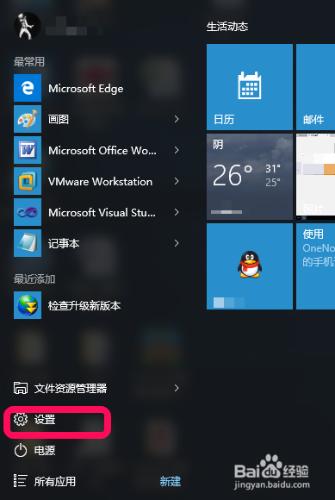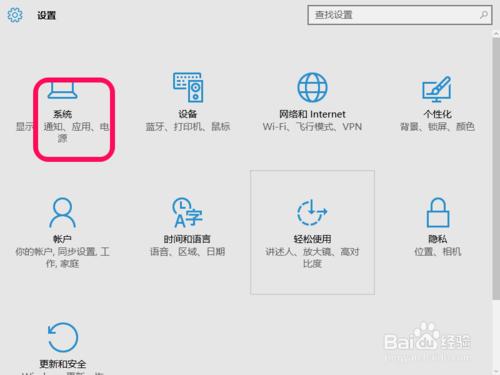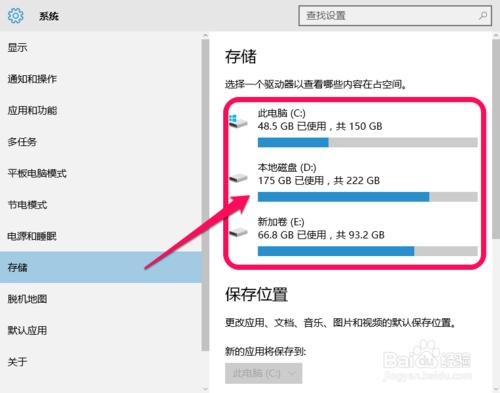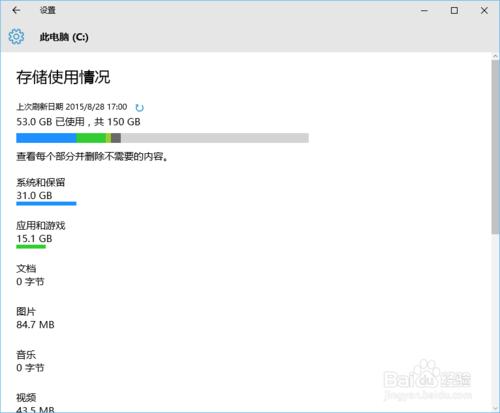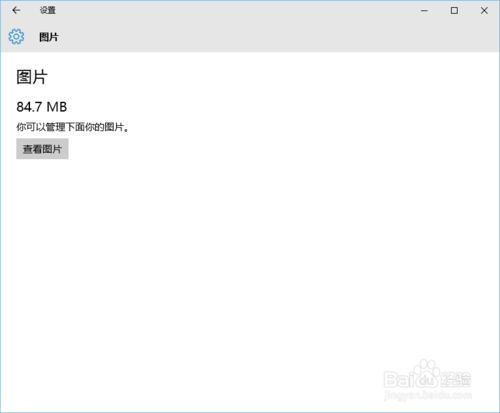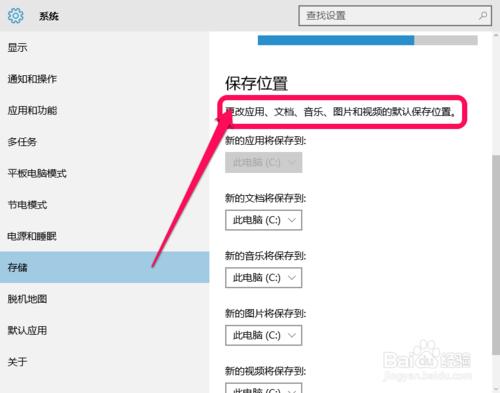每次看到自己所剩無幾的儲存空間,是不是很想知道到底是什麼佔用瞭如此多的空間以及清楚它們。以前只能通過第三方應用解決的問題。現在,系統已經自帶了這個功能了。現在,下面就來詳細介紹一下。
工具/原料
windows 10 正式版
方法/步驟
首先,你要做的便是按下快捷鍵Win鍵,就是鍵盤上的windows 圖示。然後在開啟的所有應用中選擇“設定”。
下一步,在開啟的“設定面板”中,選擇“系統“選項。
然後,單擊左側選項列表的“儲存“。右側則一目瞭然地呈現出了磁碟佔用情況。
接下來,我們來看看究竟是什麼佔用了空間。單擊其中的任何一個磁碟。於是,在彈出的視窗中便詳細列出了各類檔案的佔用情況。
下一步,對於每個小分類,你都可以單擊一下,裡面你不需要的東西完全可以刪除。
最後,提一下系統文件、圖片、視訊的預設儲存位置。以前是設定不了的,但現在可以自由設定了。
注意事項
此操作僅在windows 10正式版中進行。